Sử dụng 2 tài khoản Zalo trên nền tảng Android đã là điều quá dễ dàng, tuy nhiên thì việc sử dụng cùng một lúc 2 tài khoản ở trên dòng máy iPhone (iOS) là điều khá nan giải và rất ít người có thể biết đến. Và nếu như mà bạn đang thực sự cần thì ngay sau đây, Limosa sẽ hướng dẫn cho bạn cách dùng 2 Zalo trên iPhone siêu tiện lợi.

MỤC LỤC
1. Zalo là gì?
Zalo chính là ứng dụng mạng xã hội của Việt Nam được Vinagame phát triển. Cái tên Zalo nó chính là sự kết hợp của Zing và Alo. Mặc dù nó bị cạnh tranh bởi rất nhiều mạng xã hội khác nhưng mà Zalo vẫn giữ được sự ưa chuộng của đông đảo những người dùng khi sở hữu hàng loạt những ưu điểm nổi trội.
Với Zalo, bạn cũng có thể hoàn toàn yên tâm về mức độ bảo mật các thông tin. Đồng thời có tính năng nghe gọi, nhắn tin hay gửi voice, tài liệu, ảnh,… cũng khá dễ dàng. Bạn còn có thể thực hiện được các thao tác quét bạn bè xung quanh ở trong khu vực để mở rộng các mối quan hệ bạn bè.
2. Cài cùng một lúc 2 tài khoản Zalo trên 1 điện thoại iPhone được không?
Việc bạn có thể đăng nhập cùng một lúc 2 tài khoản Zalo ở trên iPhone hay không nó là câu hỏi đang được thắc mắc của rất nhiều người dùng. Câu trả lời của bạn là Có, bạn hoàn toàn có thể đăng nhập một cùng lúc 2 tài khoản Zalo ở trên iPhone và cách đăng nhập 2 zalo trên iphone được rất nhiều người dùng quan tâm.
Bạn cũng có thể tải ứng dụng bản quyền được phát hành bởi Vinagame hoặc là sử dụng các ứng dụng đã được Jailbreak để có thể đăng nhập cùng lúc 2 tài khoản Zalo ở trên 1 điện thoại.
Tính năng này nó sẽ giúp cho bạn có thể dễ dàng quản lý được tài khoản Zalo của mình hơn. Nhờ đó, mà việc xử lý các công việc cũng được cải thiện và nhanh chóng hơn bao giờ hết. Vậy cách dùng 2 Zalo trên iPhone như thế nào, cùng tham khảo dưới đây nhé.
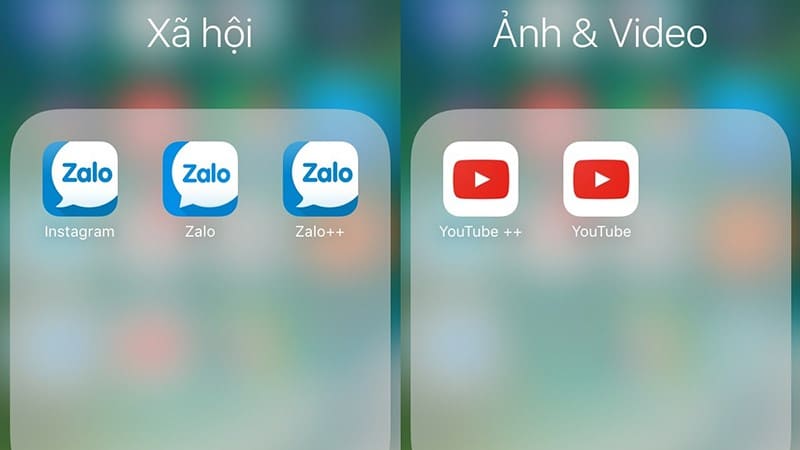
3. Hướng dẫn cách cài 2 Zalo trên iPhone mới nhất
Để thực hiện cách cài 2 Zalo trên iPhone thì bạn có thể thực hiện theo các bước sau đây:
– Bước 1: Bạn cần phải tải trình duyệt web Google Chrome về điện thoại.
(Lý do mà bạn nên dùng Google Chrome thay cho Safari vì Safari khi chọn vào trang web Zalo để dùng 2 tài khoản, nó sẽ quay lại với ứng dụng Zalo chứ không phải là trang trình duyệt web của Zalo).
– Bước 2: Bạn hãy mở Google Chrome và chọn vào một trang web bất kỳ nào đó có sẵn tại Google Chrome. Ở đây thì mình sẽ chọn Youtube, sau đó hãy chọn vào dấu ba chấm, chọn vào Yêu cầu trang web dành cho máy tính bàn.
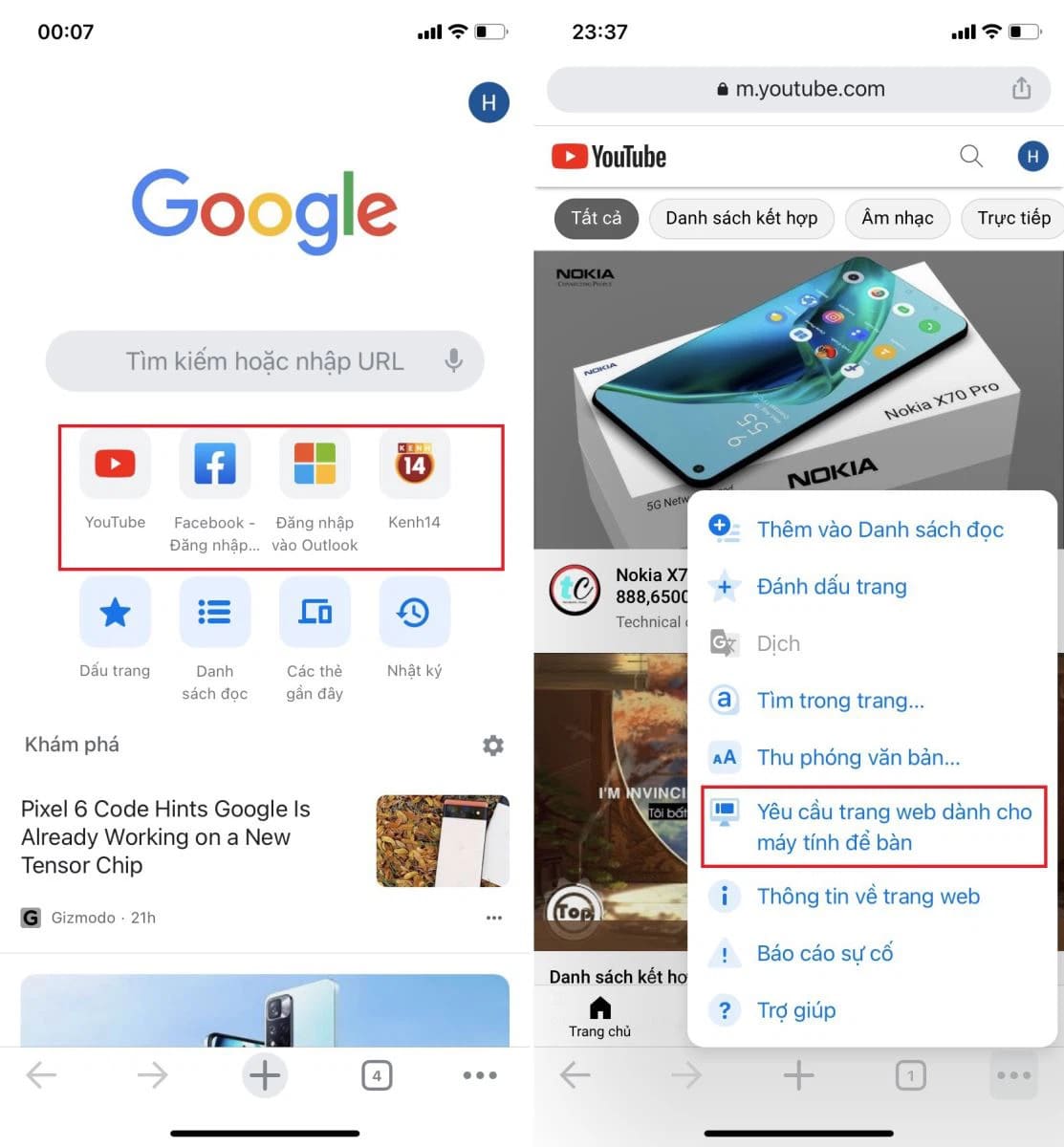
– Bước 3: Sau khi bạn đã chuyển được sang trình duyệt web cho máy tính bàn, bạn nhập trang web Zalo id.zalo.me vào thay thế cho link của Youtube.
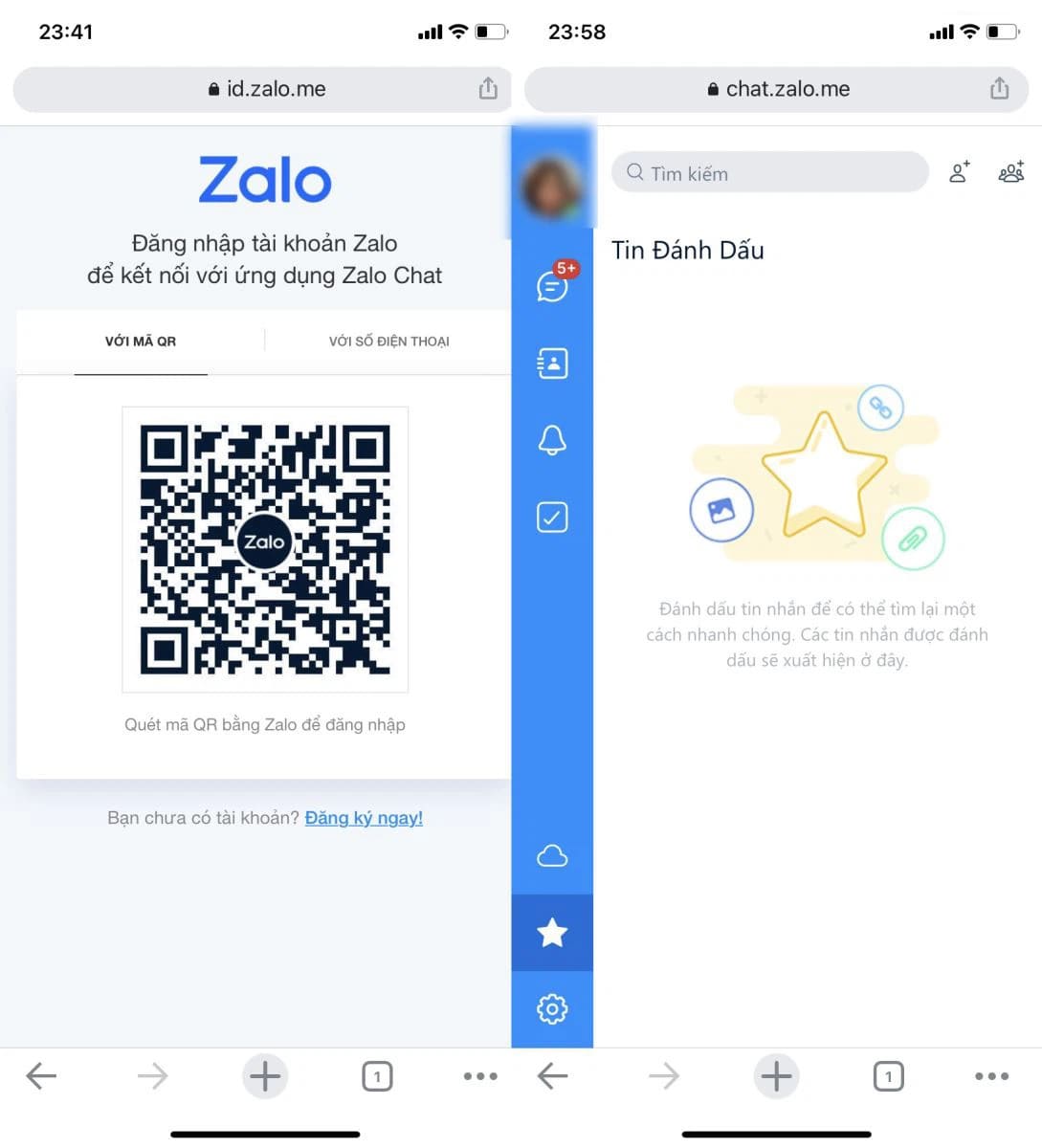
– Bước 4: Lúc này bạn chỉ cần điền thêm vào đó tài khoản Zalo thứ hai của bạn. Vậy là bạn đã hoàn thành cách dùng 2 Zalo trên iPhone rồi.
4. Cách sử dụng 2 Zalo trên iPhone với Safari
Đầu tiên, bạn hãy cùng với chúng tôi tìm hiểu cách sử dụng 2 zalo trên iPhone bằng trình duyệt Safari. Bạn hãy thực hiện theo các bước sau đây:
– Bước 1: Đăng nhập 1 tài khoản Zalo như thông thường ở trên ứng dụng Zalo. Nếu chưa có ứng dụng này, bạn cũng có thể tìm và tải xuống từ App Store
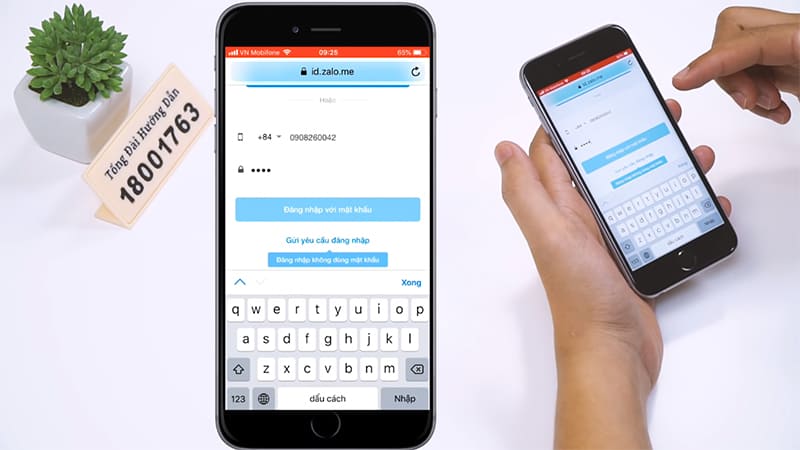
– Bước 2: Truy cập vào trong trình duyệt Safari, bạn hãy truy cập vào đường link id.zalo.me sau đó thì chọn vào biểu tượng chia sẻ và chọn “Thêm vào màn hình chính”
– Bước 3: Sau khi bạn đã thêm giao diện trên vào màn hình chính, bạn hãy tiến hành đổi tên lối tắt sau đó chọn “ Thêm”. Lúc này thì ở trên màn hình chính nó sẽ xuất hiện một lỗi tắt cho phép bạn đăng nhập vào zalo.
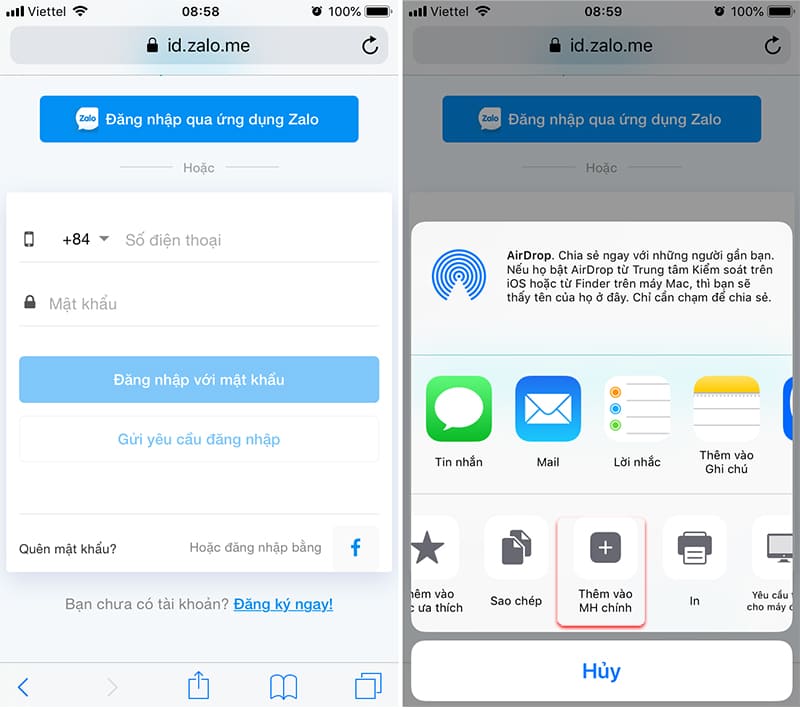
– Bước 4: Lúc này, bạn đã có thể đăng nhập được 2 zalo trên iPhone một cách đơn giản.
5. Cách đăng nhập 2 Zalo trên iPhone bằng Dual Space
Để thực hiện cách dùng 2 Zalo trên iPhone với Dual Space, thì bạn thực hiện theo hướng dẫn dưới đây.
Theo đó, Dual Space: Social Manager chính là một trình có chức năng sao chép các ứng dụng dành cho hệ điều hành iOS giúp cho những người dùng có thể quản lý được tất cả các tài khoản xã hội ở một nơi. Sẽ có rất nhiều những nền tảng truyền thông xã hội như là Facebook, Twitter,… và mọi người đều có xu hướng có nhiều hơn một tài khoản ở trên mỗi nền tảng.
Để có thể quản lý được tất cả các tài khoản này, các cũng cần có Trình sao chép ứng dụng iOS tốt nhất để đăng nhập vào tất cả các tài khoản của bạn trong một giao diện ứng dụng duy nhất. Một số những tính năng khác là:
Quản lý được thời gian sử dụng: Ứng dụng này có thể giúp đặt giới hạn cho thời gian bạn sử dụng các ứng dụng mạng xã hội. Người dùng cũng có thể kiểm tra được thời gian mình đã dành cho từng ứng dụng hàng ngày và cả hàng tháng
Khóa các ứng dụng: Dual Space: Social Manager nó có thể giúp bạn thiết lập khóa mật mã ở trên ứng dụng của bạn để cho không ai có thể truy cập được vào trong chúng.
Quản lý được các tài khoản của bạn: Phần mềm này sẽ giúp cho người dùng đăng nhập được nhiều tài khoản trong một màn hình ứng dụng. Nó cũng sẽ tạo các điều kiện đăng nhập vào các nền tảng khác nhau.
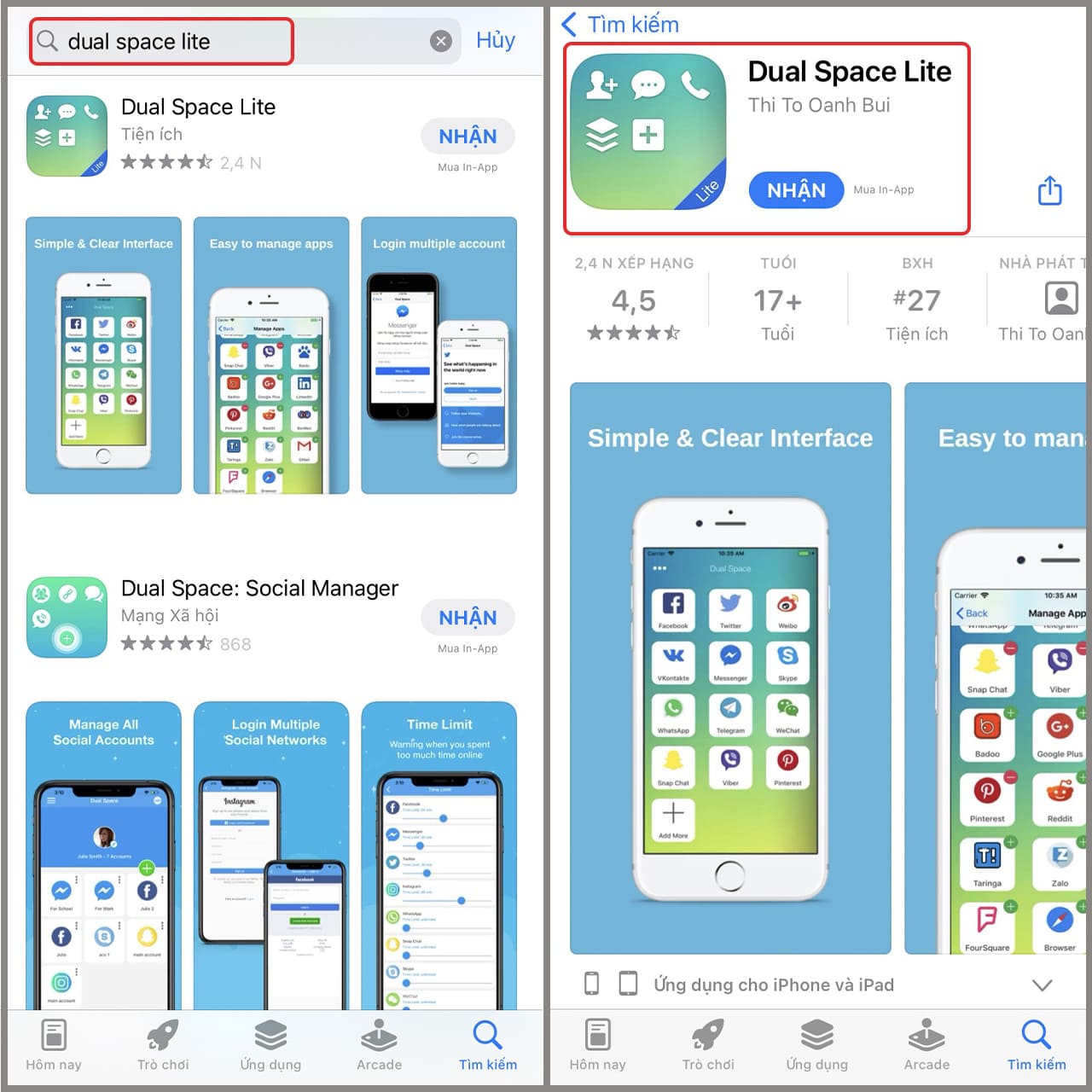
Như vậy là bạn đã có thể sử dụng được 2 tài khoản Zalo cùng một lúc mà không cần phải đăng xuất sau mỗi lần sử dụng để đổi được sang một tài khoản khác như trước đây nữa. Bạn cũng có thể đang quan tâm đến một số bài viết liên quan đến các vấn đề của ứng dụng Zalo, chúng có thể hữu ích cho bạn lắm đấy.
Bài viết trên Limosa đã hướng dẫn cho bạn cách dùng 2 Zalo trên iPhone một cách nhanh chóng. Chúc bạn thực hiện thành công! Nếu còn vấn đề nào thắc mắc, hãy liên hệ tới HOTLINE 1900 2276 của Limosa để được cung cấp thông tin ngay nhé.

 Thời Gian Làm Việc: Thứ 2 - Chủ nhật : 8h - 20h
Thời Gian Làm Việc: Thứ 2 - Chủ nhật : 8h - 20h Hotline: 1900 2276
Hotline: 1900 2276




